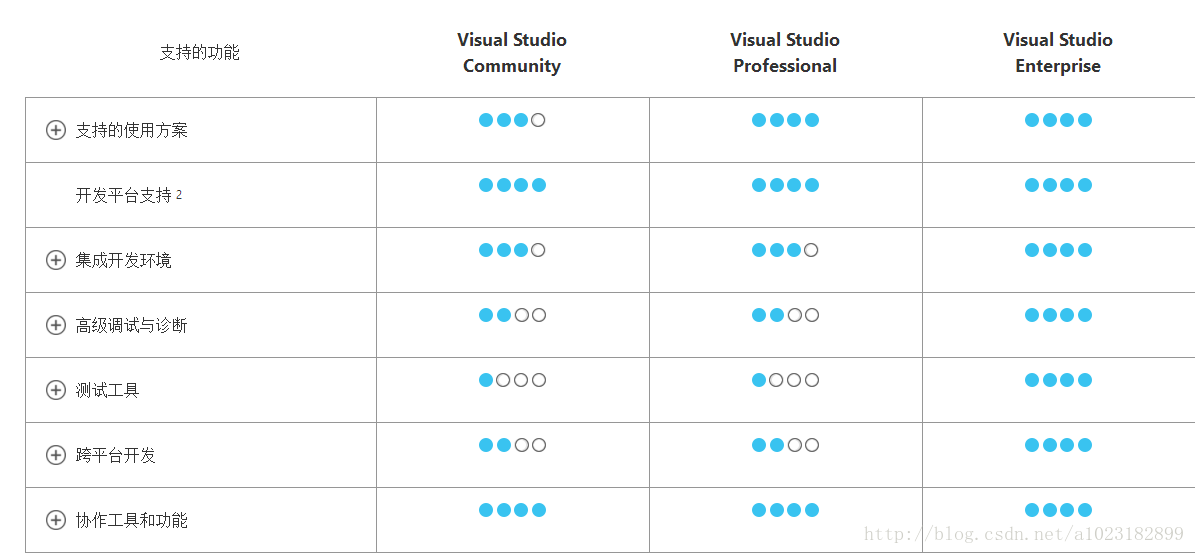VS2017版本差異,安裝什麼元件,除錯方法,錯誤提示“並非所有的程式碼路徑都返回值”,錯誤提示.Net Framework框架錯誤
一,各版本差異
企業版依舊點滿技能樹,能夠提供點對點的解決方案,充分滿足正規企業的要求,雖然售價上能夠體現出差異感,但這種企業肯定不差這點錢。
對於專業使用者和小團體來說,可能用不到企業版那麼全面的功能,但社群版又不能滿足需求,所以專業版中提供的專業開發者工具、服務和訂閱就成了最佳選擇。
對於一般開發者和學生而言,社群版也已經足夠,它可以提供全功能的IDE,而且完全免費。
二,需要安裝什麼元件?
C++的桌面開發
可以開發c/c++的windows程式
.NET桌面開發
可以開發c#,vb的windows程式
三,除錯方法
設定斷點需要點選最左邊
F5開始除錯
Shift+F5停止除錯
Ctrl+Shift+F5重新除錯或重啟APP
按F11(除錯->逐語句)即可開始一步一步執行
按F10(除錯->逐過程)開始逐過程除錯,此方法不會進入呼叫的函式裡面
原文此處的 Step into a property 沒看懂也沒有測試出來,跳過
在除錯過程中,把滑鼠在一行程式碼前端停留會出現一個綠色圖示,點一下即可讓程式執行到此處
或者是Ctrl+F10
注:此功能為vs2017新新增,也就是以前版本沒有
除錯時左下方
在”自動視窗“可以看到當前正在使用的變數的值和型別
在旁邊的”區域性變數“(Locals)視窗可以看到當前作用域的變數
可以在”監視“視窗新增你比較關注的變數,除錯時在物件上右鍵”新增監視“即可
除錯時右下方預設為呼叫堆疊
此視窗顯示了當前正在呼叫的方法函式的順序,頂層顯示的是當前函式,第二行顯示的是呼叫當前函式的函式,越往下越外層,以此類推。
四,錯誤提示“並非所有的程式碼路徑都返回值”
這是因為缺少return
protected Boolean zihanshu(int _betest) { Boolean _result =true; for (int i = _betest / 2; i >=2; i--) { if (_betest % i == 0) { _result = false; break; } return _result; } }
這裡很明顯,return應該放到for迴圈的外面,不然就會並非所有的程式碼路徑都返回值
五,.Net Framework框架錯誤問題
先進入專案,
右擊程式名(如:求圓的面積),
點選屬性,
在應用程式,目標框架那裡更改為可用版本
C#開發需要的工具
伺服器資源管理
ctrl+alt+s
桌面程式時用到的工具箱
ctrl+alt+x